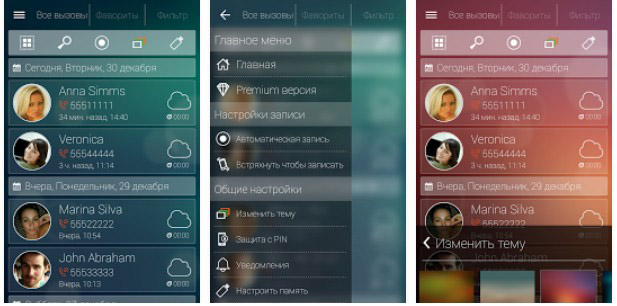В этой статье мы разберём, каким образом прослушать чей-либо телефонный разговор, который уже был ранее совершен? Есть ли средства для этого на разных операторах и мобильных устройствах. Это может быть полезным в ситуациях, когда нужно использовать диалог, вспомнить важные предметы обсуждения.
Содержание
- REKK запись телефонного разговора на Айфоне в клик
- Каким образом прослушать запись звонка в Android
- Как получить копию разговора, который уже был совершен, на Билайн
- Можно ли прослужить запись звонков в МТС
- Прослушивание архива телефонных разговоров в Теле2 и Мегафон
- Хранит ли оператор записи звонков, которые уже были совершены
- Программа для прослушивания телефонных разговоров
- Видео-инструкция
REKK запись телефонного разговора на Айфоне в клик
По умолчанию в мобильных устройствах iPhone нет функции записи телефонных переговоров, поэтому прослушать совершённый телефонный разговор можно только со включенными приложениями. Если пользователь не применял никаких дополнительных программ до совершения вызова. Но можно воспользоваться специальным ПО, которое дополняет мобильное устройство этой функцией. Оно называется REKK.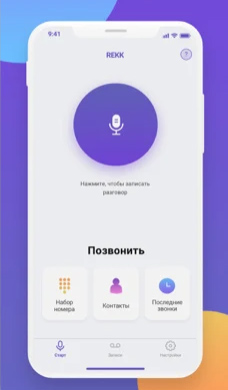 Скачать можно в мобильном маркете Play Market и App Store. Чтобы записать разговор в нём, необходимо подключить функцию конференц-связи на своём номере.
Скачать можно в мобильном маркете Play Market и App Store. Чтобы записать разговор в нём, необходимо подключить функцию конференц-связи на своём номере.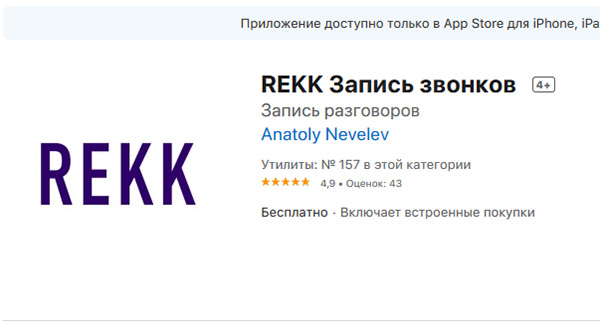
Прежде, чем использовать его убедитесь, что такую услугу предоставляет ваш оператор. Технология работает следующим образом: когда номер будет подключен к услуге, к разговору между вами и другим абонентом подключается сервисный номер.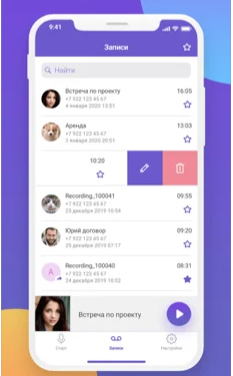 Он «подслушивает» беседу и сохраняет её в файл. После чего можно будет воспроизводить её в личном кабинете на сайте или через установленное приложение. Все звонки, которые должны быть записаны, нужно совершать через интерфейс REKK.
Он «подслушивает» беседу и сохраняет её в файл. После чего можно будет воспроизводить её в личном кабинете на сайте или через установленное приложение. Все звонки, которые должны быть записаны, нужно совершать через интерфейс REKK.
Читайте также: линия занята при звонке на телефон что это значит.
Каким образом прослушать запись звонка в Android
В некоторых мобильных устройствах Андроид встроена функция записи. Её можно найти на экране во время звонка. Кнопка подписана «Запись», а её нажатие приводит к включению внутреннего диктофона, который записывает звук программным средством.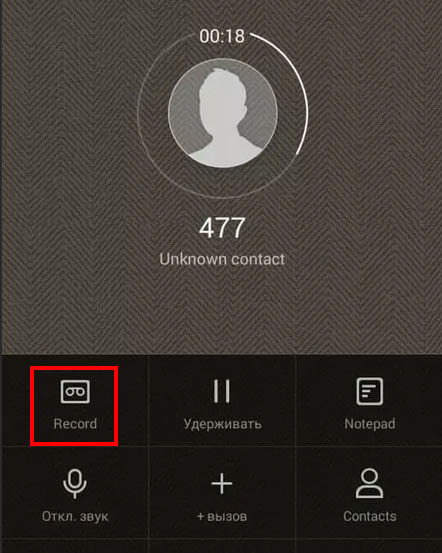 Чтобы проверить её наличие на своём телефоне, нужно совершить звонок и обратить внимание на панель с кнопками. В большинстве стран эта встроенная программа является запрещённой. Поэтому многие разработчики не добавляют её в мобильные устройства.
Чтобы проверить её наличие на своём телефоне, нужно совершить звонок и обратить внимание на панель с кнопками. В большинстве стран эта встроенная программа является запрещённой. Поэтому многие разработчики не добавляют её в мобильные устройства.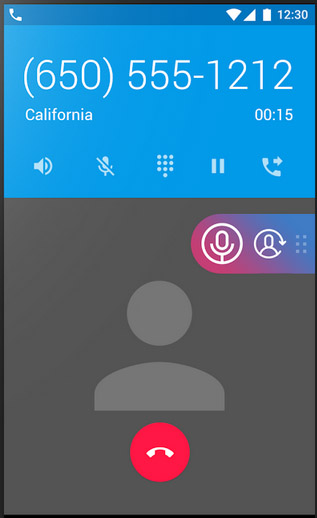
Если записи звонков на телефоне нет, используйте специальные приложения для этого. В Play Market можно скачать Cube ACR. После его установки пользователь сможет сохранять разговор в телефоне, записывать звонки в Скайпе, Ватсапе, Вайбере и других мессенджерах.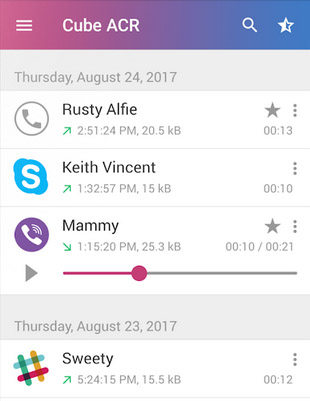 После установки на экране при любом звонке появится кнопка. Нажав её, можно сохранить совершенный разговор в телефоне и прослушать его после беседы. Звуковые файлы можно хранить отдельно на удалённом виртуальном хранилище.
После установки на экране при любом звонке появится кнопка. Нажав её, можно сохранить совершенный разговор в телефоне и прослушать его после беседы. Звуковые файлы можно хранить отдельно на удалённом виртуальном хранилище.
Это интересно: как проверить, следит ли кто по телефону за мной.
Как получить копию разговора, который уже был совершен, на Билайн
После дозвона до справочной службы любого российского мобильного оператора мы слышим уведомление, что телефонный разговор в целях безопасности может быть записан. Это даёт надежду абонентам на то, что можно найти и свои разговоры с другими собеседниками через какие-либо услуги или подписки.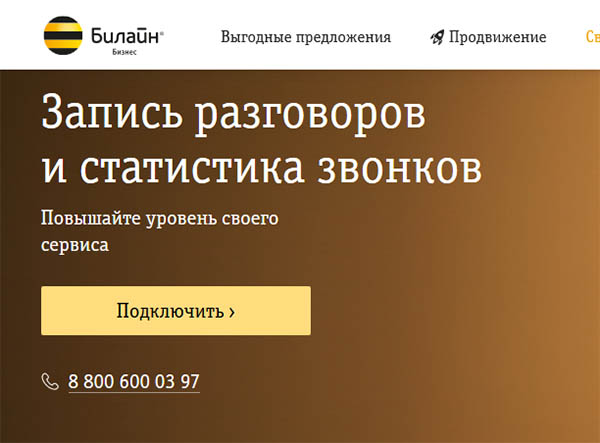 И такая возможность действительно есть, но её нужно сначала подключить. До этого момента старые звонки не записывались. И вы не сможете их услышать.
И такая возможность действительно есть, но её нужно сначала подключить. До этого момента старые звонки не записывались. И вы не сможете их услышать.
Узнать больше о функциях этой услуги можно по бесплатному номеру 8 800 600 03 97. Также на странице сайта Билайн можно подключить её онлайн, если авторизоваться, используя номер мобильного и данные для входа. 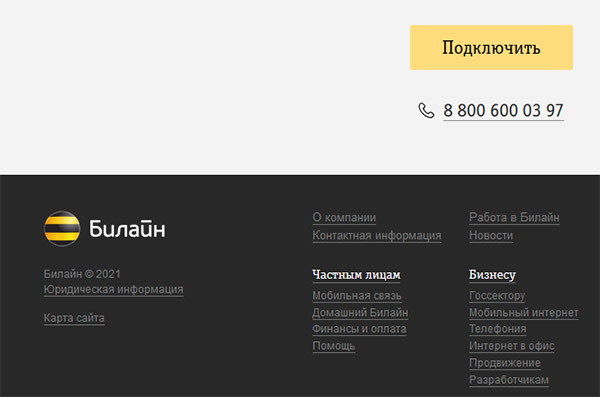 Воспользоваться услугой записи звонков могут частные лица и корпоративные клиенты. Кроме этого сервис даёт доступ к информации о статистике звонков по определённым номерам. Поэтому вы легко сможете прослушать запись телефонного разговора, который уже был ранее совершен.
Воспользоваться услугой записи звонков могут частные лица и корпоративные клиенты. Кроме этого сервис даёт доступ к информации о статистике звонков по определённым номерам. Поэтому вы легко сможете прослушать запись телефонного разговора, который уже был ранее совершен.
Можно ли прослужить запись звонков в МТС
Мобильный оператор МТС Россия предлагает абонентам полезную услугу, после которой можно будет услышать разговор по телефону, который вы совершали в прошлом. Для подключения этой услуги, нужно воспользоваться мобильным приложением.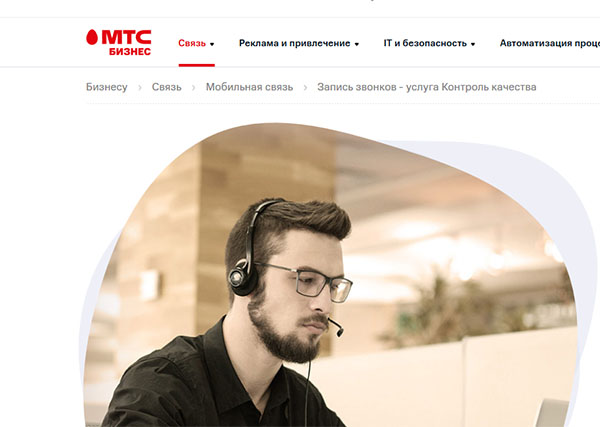 В списке найти её или посетить веб-сайт МТС и войти в свой ЛК. Минимальная стоимость – 0.90 р. За 5 000 минут, чего вполне достаточно для абонентов. Перед подключением рекомендуется пройти консультацию с оператором поддержки. Это также можно сделать на сайте или в приложении.
В списке найти её или посетить веб-сайт МТС и войти в свой ЛК. Минимальная стоимость – 0.90 р. За 5 000 минут, чего вполне достаточно для абонентов. Перед подключением рекомендуется пройти консультацию с оператором поддержки. Это также можно сделать на сайте или в приложении.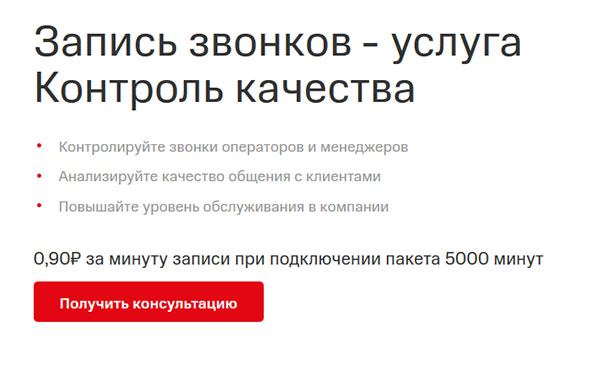
Для общения с консультантом выберите ссылку внизу окна услуги. Все вопросы, которые у вас могут появиться, вы можете задать в чате. Можно подключить до 500 тысяч минут в месяц. Преимущественно этот пакет услуг заказывают большие компании, где нужно проследить уровень качества обслуживания клиентов сотрудниками.
Прослушивание архива телефонных разговоров в Теле2 и Мегафон
Прослушивать телефонные звонки позволяют и другие российские операторы.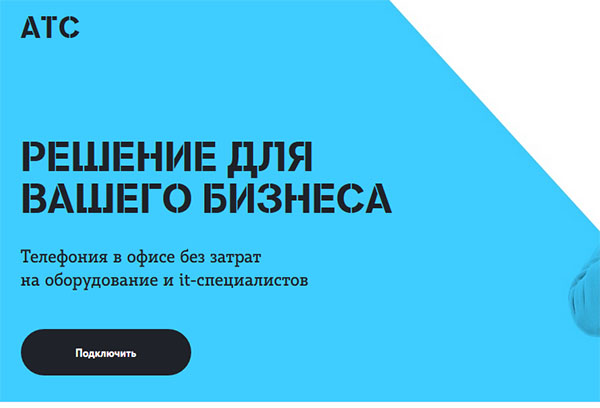 В Tele2 эта услуга называется «Виртуальная АТС». Найти её можно на официальном сайте и в мобильном приложении.
В Tele2 эта услуга называется «Виртуальная АТС». Найти её можно на официальном сайте и в мобильном приложении. Подключение минимального пакета услуг этого операторам стоит 60 рублей в месяц.
Подключение минимального пакета услуг этого операторам стоит 60 рублей в месяц.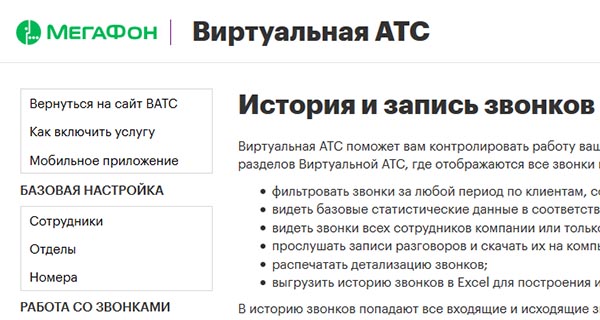 В него входит подключения дополнительных номеров, звонки которых будут записываться. В виртуальной АТС Мегофон также пользователь может полностью управлять записями в интерфейсе собственного ЛК на сайте оператора.
В него входит подключения дополнительных номеров, звонки которых будут записываться. В виртуальной АТС Мегофон также пользователь может полностью управлять записями в интерфейсе собственного ЛК на сайте оператора.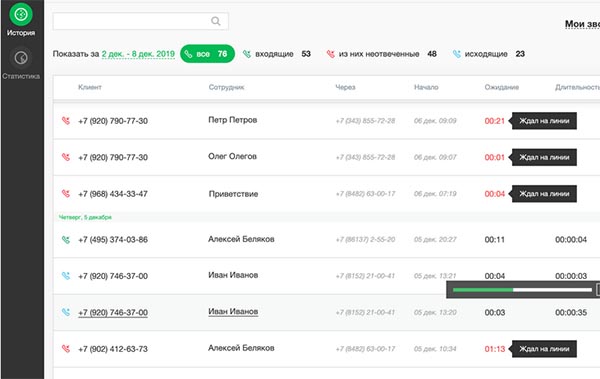
Хранит ли оператор записи звонков, которые уже были совершены
Пару лет назад правительство РФ по соображениям безопасности выпустило закон о хранении данных граждан на серверах операторов и провайдеров. Они могут находиться на сохранении не более 6 месяцев с момента записи. Этот срок относится ко всем провайдерам и операторам, которые предоставляют свои услуги на территории России. Сервера настроены таким образом, что по истечению срока хранения информация пользователей (разговоры, сообщения) будут удалены автоматически. Закон распространяется также на крупные медийные компании: Яндекс, Mail.ru, Rambler.
Этот срок относится ко всем провайдерам и операторам, которые предоставляют свои услуги на территории России. Сервера настроены таким образом, что по истечению срока хранения информация пользователей (разговоры, сообщения) будут удалены автоматически. Закон распространяется также на крупные медийные компании: Яндекс, Mail.ru, Rambler.
Несмотря на это, простые абоненты не могут получить эти данные ни под каким предлогом. На это право имеют лишь правоохранительные органы в случае правонарушений. В реестре обязанных компаний находятся несколько зарубежных – WeChat, Opera. Но нет в списке таких, как Instagram, Twitter, Facebook. Эти компании могут хранить данные российских пользователей, но для российских государственных органов они не доступны.
Известен также список всех госструктур, которые имеют право узнать о разговоре пользователей:
- ФСИН,
- Таможенная служба;
- ФСО,
- МВД,
- ФСБ.

Исходя из этого у пользователей возникает вполне справедливый вопрос: как защититься от «прослушки». Ответ на него вполне предсказуем – нужно отказаться от использования популярных сервисов в пользу средств безопасного общения. Звонки по любому телефону не могут быть безопасными. Для этого можно использовать мессенджеры – Ватсап, Телеграм. Также есть неплохая альтернатива поисковой системе Яндекс и Гугл – DuckDuckGo.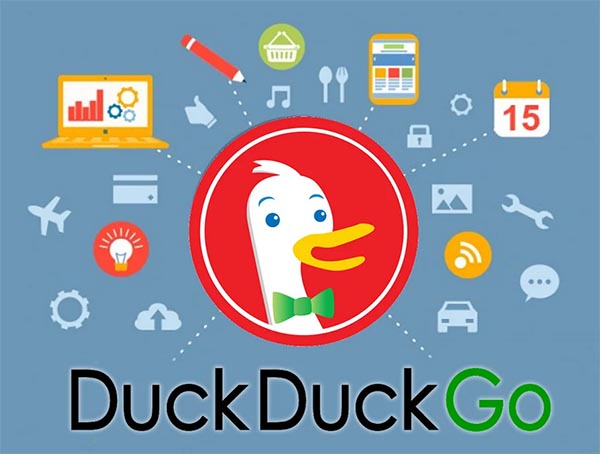 Эта одна из немногих поисковых систем, которая не следит за пользователем, не собирает информацию о его предпочтения и не предлагает массу рекламы, соответственно его предпочтениям.
Эта одна из немногих поисковых систем, которая не следит за пользователем, не собирает информацию о его предпочтения и не предлагает массу рекламы, соответственно его предпочтениям.
Это может быть полезным: Как вводить добавочный номер с мобильного и городского телефона.
Программа для прослушивания телефонных разговоров
Есть полезные программы, которые помогут узнать, о чём разговаривает человек. Перед этим нужно поместить на его устройство незаметное приложение под названием Vkur1.Se. Она отлично подойдёт, если вы хотите быть в курсе о чём разговаривает ваш ребёнок с друзьями, с кем общается муж или жена в ваше отсутствие. Услуги, которые предоставляет эта программа не бесплатны. Можно выбрать один из четырёх пакетов: за 12 долларов, 60, 100 или 160. Каждый из них предоставляет определённый спектр услуг.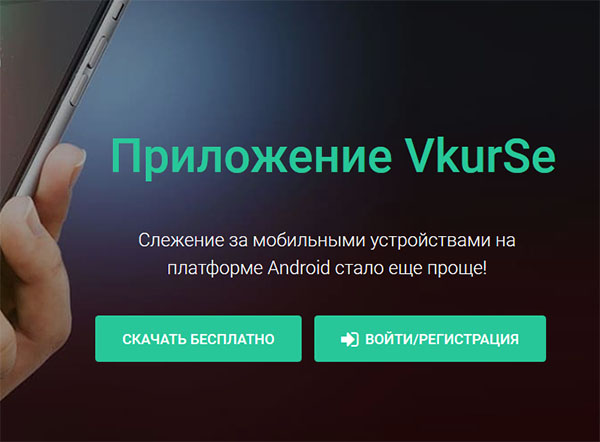
После помещения приложения на телефон его можно спрятать. Иконку программы не будет видно в главном меню. После оплаты приложения вы получаете в личном кабинете доступ к звонкам, сможете прочитать СМС-переписку, сообщения из разных мессенджеров.
Видео-инструкция
Узнайте из этого видеоурока, каким образом прослушать ваш телефонный разговор с другим человеком, который вы уже совершили ранее.
Часто у владельцев смартфонов и планшетов появляется необходимость записать важную беседу с другим абонентом, например, консультацию по какому-либо вопросу, чтобы иметь возможность воспроизвести файл и извлечь из него полезную информацию. О том, куда сохраняется запись разговора на Андроид и как её прослушать, расскажет Appsetter.ru
Содержание
- Как включить запись разговоров
- Где сохраняется запись разговоров
- Сторонние приложения для записи разговоров
- «Запись звонков»
- Запись звонков: CallRec
- Auto Call Recorder
- Заключение
Как включить запись разговоров
Возможность записать телефонный разговор появилась на мобильных устройствах на базе Android 6.0 и новее. Найти её и активировать можно в настройках гаджета. Для этого открывают «Контакты», затем «Настройки», прокручивают страницу вниз и нажимают «Запись разговора».


Чтобы активировать функцию в автоматическом режиме, нажимают «Автозапись вызовов». В этом случае каждый диалог по телефону будет записан и сохранён в память телефона.

Во вкладке «Записи разговоров» доступны последние записанные беседы, здесь их можно прослушать, а также удалить те, которые не нужны.

В разделе «Вызовы для записи» можно указать, какие разговоры будут сохранены — все или только с определёнными абонентами.

После активации функции во время выполнения звонка на экране появится кнопка «Запись». Если она выделена цветом, это означает, что диалог записывается. Кликнув по ней, запись можно завершить. Аналогичным образом можно включить функцию, если она отключена по умолчанию во время беседы.

Встроенное записывание разговоров имеет следующие преимущества по сравнению с приложениями, выполняющими те же функции:
- Высокое качество звука. На сохранённых аудиозаписях отчётливо слышны голоса обоих собеседников.
- В отличие от дополнительного ПО, встроенная опция не занимает память смартфона.
- Функция легко включается или отключается непосредственно во время диалога.
Не смотря на достоинства, у встроенной опции есть и недостатки. Во-первых, у неё минимальный набор возможностей — качество звука нельзя изменить, уменьшить размер файла, выбрать место сохранения и т.д. Во-вторых, невозможно выполнить сортировку сохранённых звонков, добавить к ним пометки или сделать какие-либо изменения. Всё, что может сделать пользователь — найти аудиофайл в памяти устройства и переместить его в другое место, редактированию он не поддаётся.
Существенный недостаток функции — она доступна не на всех гаджетах. Если она отключена по умолчанию, запустить её невозможно даже при наличии РУТ-прав.
На смартфонах разных брендов, с различными версиями Android, а также с собственными оболочками от производителей включение записи разговоров, а также её дополнительные возможности могут незначительно отличаться.
Где сохраняется запись разговоров
Чтобы выполнить какие-либо действия с одним из записанных файлов, нужно знать, где сохраняется запись разговора на Андроид. Чтобы облегчить поиск, рекомендуется воспользоваться одним из популярных проводников, например, ES Проводник или Total Commander.
С помощью одной из названных программ нужно открыть внутреннюю память гаджета и отыскать папку «Recorder». В ней находится каталог «Call», а в нём — все сохранённые разговоры пользователя с другими абонентами.



На смартфонах разных производителей путь может отличаться, например, файлы будут расположены по адресу «Audio» — «Recorder».
Сторонние приложения для записи разговоров
Если на мобильном устройстве нет такой встроенной функции либо если её возможности не устраивают владельца гаджета, он может установить ПО от сторонних разработчиков.
«Запись звонков»
Одна из наиболее популярных программ этого типа, имеющая очень большое количество скачиваний и положительных отзывов на Google Play.



Среди её достоинств:
- сохранение файлов в облачном пространстве или карте памяти;
- интуитивно понятный интерфейс;
- установка записи всех звонков, только от избранных контактов, от неизвестных номеров, которых нет в телефонной книге.


Недостаток утилиты — большое количество рекламы. Её можно отключить, купив платную версию или с помощью специального ПО.
Запись звонков: CallRec
Ещё одна популярная утилита, доступная в Play Market.


Преимущества:
- выбор формата, в котором сохраняются аудиозаписи;
- добавление на разговор комментариев или фильтров, возможность отправить файл другому пользователю;
- настройка начала, окончания, продолжительности записи;
- звуковые оповещения об ошибке, удалении файла или о завершении автоматической записи.


Бонусом к приложению идет диктофон с качественной записью без помех.
Auto Call Recorder


Распространённая программа с настройкой форматов файлов и их размера, качества звука, автоматической или ручной записью разговора. Поддерживается размещение данных в облачном пространстве или на карте памяти. Интерфейс простой и понятный даже малоопытным пользователям.



Заключение
Владельцы мобильной техники регулярно интересуются, как сделать и прослушать запись разговора на телефоне. Такая возможность активируется в настройках раздела «Контакты» на технике на базе Android 6.0 или новее. Все записи сохраняются во внутренней памяти гаджета. Если штатные возможности смартфона не устраивают его владельца, он может установить более функциональное ПО от сторонних разработчиков.
Рекомендуем ознакомиться: ACR запись звонков на Android
В данной статье речь пойдет о функциях и программах, что помогут записать телефонный разговор на Андроид.
Содержание
- Можно ли записать телефонный разговор на Андроид?
- Как подключить «Диктофон», чтобы записать разговор на Андроид: запись встроенной функцией смартфона
- Как записать разговор на Андроид с помощью приложения Cube Call Recorder ACR?
- Используем Automatic Call Recorder, чтобы автоматически записать разговор на Андроид
- Запись звонков, разговоров на Андроид через программу CallU
- Видео: Как записать разговор на Андроид — 6 способов!
Практически каждый из нас просто ради любопытства или же из острой необходимости желал записать разговор на телефон. Но либо глаза не видят нужную кнопку, либо сама запись теряется во множестве папок, либо же качество самой записи отвратительное. Поэтому мы решили в сегодняшней теме показать, как записать разговор на Андроид, найти эту запись, а также подсказать, какие программы помогу сделать эту запись качественной и в нужное время.
Можно ли записать телефонный разговор на Андроид?
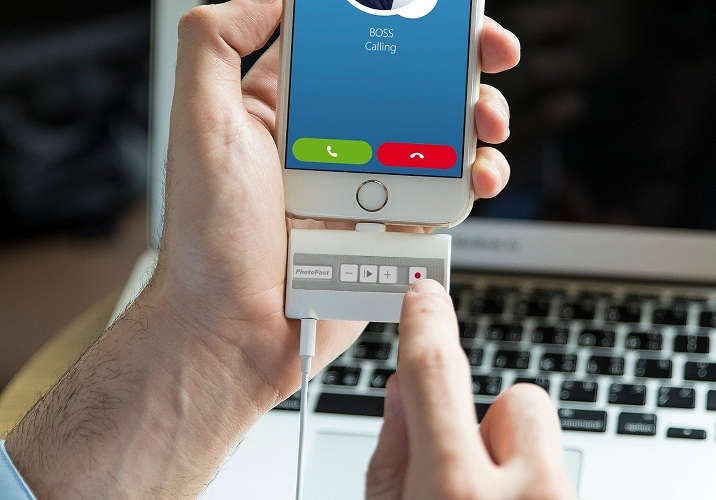
Пользование смартфонами существенно упрощает нашу сегодняшнюю жизнь и расширяет возможности современного человека. Операционная система Android, используемая в смартфонах, предусматривает множество удобных функций, одной из которых является запись разговора на телефон (с системой Андроид выше 4.0) и последующее прослушивание телефонных разговоров. Эта функция может оказаться незаменимой во многих случаях. Например записать разговор на Андроид можно:
- когда вам по телефону диктуют важную информацию, которую нужно записать. Но вы находитесь в таком месте, что это невозможно
- когда вы оставляете важное сообщение на автоответчик и вам необходимо его сохранить
- вы берете интервью или проводите соцопрос по телефону
- вам угрожают или шантажируют и запись разговора важна при написании заявления в полицию
Важно: Несмотря на отсутствие запрета для записи и прослушивания телефонных разговоров в нашей стране, вы не можете передавать ее третьим лицам – это считается нарушением прав и карается законом. На основании 23 ст. конституции РФ.
Также предлагаем ознакомиться с некими дополнениями:

В разных странах действуют разные законы, в том числе и статьи, запрещающие записывать телефонные разговоры. Поэтому и функционал смартфонов может быть разный в зависимости от стран-производителей.
- Например, американские смартфоны не предусматривают такой функции, так как в Америке запись телефонных разговоров строго запрещена законом. Это грубое нарушение свободы человека и вторжение в его частную жизнь. Чтобы это сделать, необходимо иметь судебное разрешение.
- Европейские смартфоны с операционной системой Android чаще имеют встроенную функцию записи. Но иногда при экспорте своей продукции в другие страны производители ее отключают. Хотя в сервисных центрах можно разблокировать эту функцию или, как вариант, перепрошивать смартфон.
- Китайские смартфоны по типу Meizu или Xiaomi имеют встроенную для этого гарнитуру, что даже высвечивается во время звонка на дисплее.
Важно: Чтобы проводить запись разговора, обе стороны должны быть уведомлены в этом!
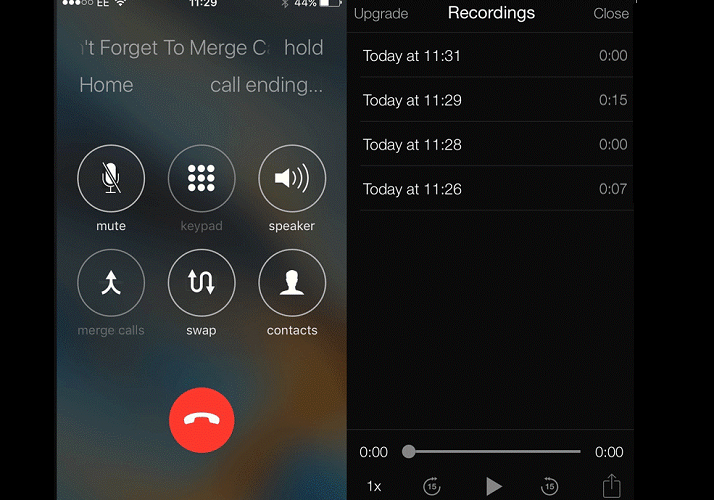
Но есть некие смягчения в этом вопросе:
- У вас разговор на финансовую тему, где вам обещают вернуть деньги в срок. В таком случае вы можете проводить запись без уведомления
- Вы желаете немного узнать о жизни своего несовершеннолетнего ребенка
- При разговоре не обсуждаются чьи-то тайны!
- Вы, как работодатель, фиксируете служебные разговоры. Но предварительно сотрудники должны быть предупреждены о возможности записи
Если такой функции в вашем смартфоне изначально нет, вы можете скачать и установить специальное приложение. Рассмотрим варианты таких приложений и способы записи телефонных разговоров с их последующим прослушиванием.
Как подключить «Диктофон», чтобы записать разговор на Андроид: запись встроенной функцией смартфона
Если в вашем смартфоне доступна стандартная функция, то записать разговор на Андроид не составляет труда. Эти возможности, правда, могут несколько отличаться по своему функционалу в разных устройствах, но принцип их работы очень похож.
- При звонке другого абонента, при наборе со своего номера или даже во время самого разговора нажимаем кнопку «Запись» или «Запись разговор», «Record» или «Диктофон» и т.п. Расположение ее может быть на главном экране звонка!
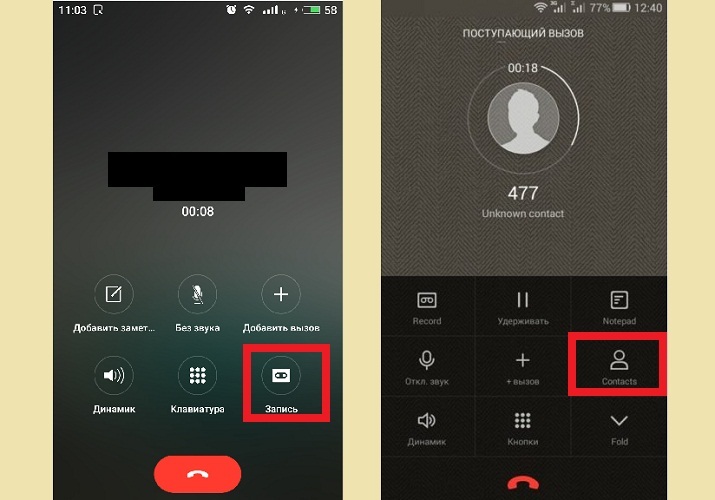
- Но порой производители ее маскируют под видом вспомогательной функции за шаблоном «Еще», «More», «Дополнительные возможности» или «Меню», что располагается вверху справа, в виде трех вертикально расположенных точек.
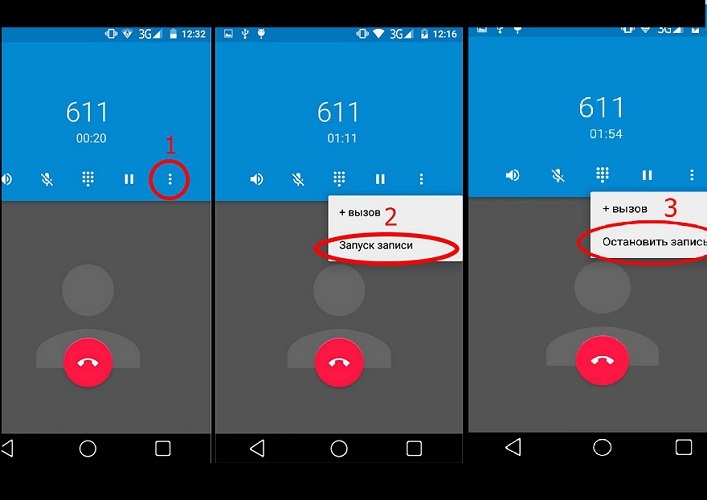
- Когда вы нашли подходящую надпись, тогда в открывшемся меню выбираем кнопку «Запись».
- Останавливаем запись путем нажатия кнопки «Остановить запись», что находится в этой же области. Причем можно это сделать в любой момент, вы также можете регулировать время записи, поскольку таймер ведет отсчет старта.
Записать разговор на Андроид получилось, но где искать файл?
- Часто в моделях, в которых можно легко записать разговор на Андроид, также легко можно и найти запись в папке «Диктофон».
- А иногда записанный разговор можно найти во внутренней памяти телефона или на SD-карте в папке «PhoneRecord» или «CallRecords» (в разных версиях устройства эта папка может называться по-разному, но акцент всегда на «рекорд»), где хранятся записи и выбираем «Прослушать».
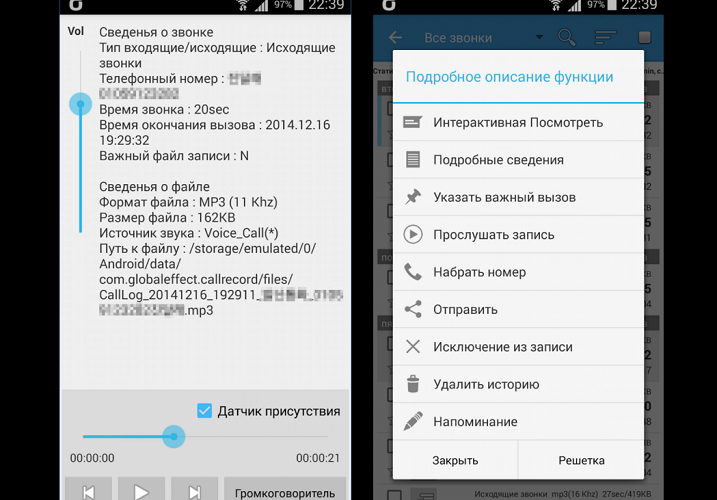
- Некоторые современные модели имеют в своем арсенале и возможность поиска по аудиозаписям, в том числе и записанного телефонного разговора.
- Если уж совсем плохо, то подключаем смартфон к ПК и ищем аудиофайлы там, но для большого количества это будет утомительно.
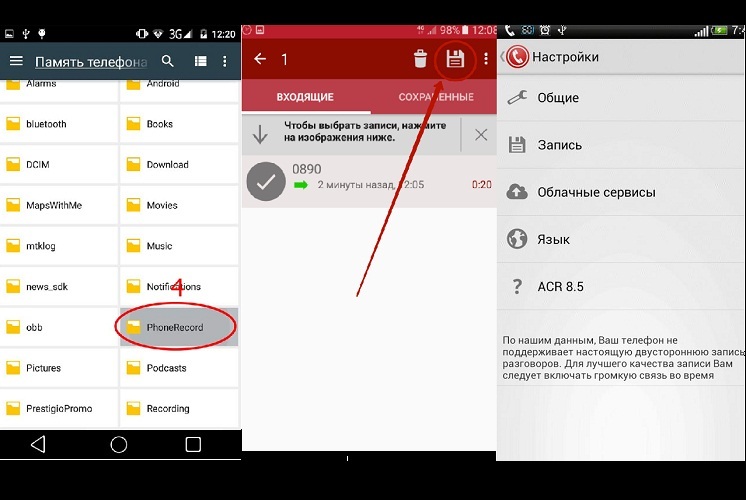
У стандартной функции есть только одно неудобство – она не запускается в автоматическом режиме, что не всегда оказывается удобным. Ведь в какой-то момент можно просто забыть включить запись. Чтобы этого избежать, можно установить на свое устройство специальное приложение.
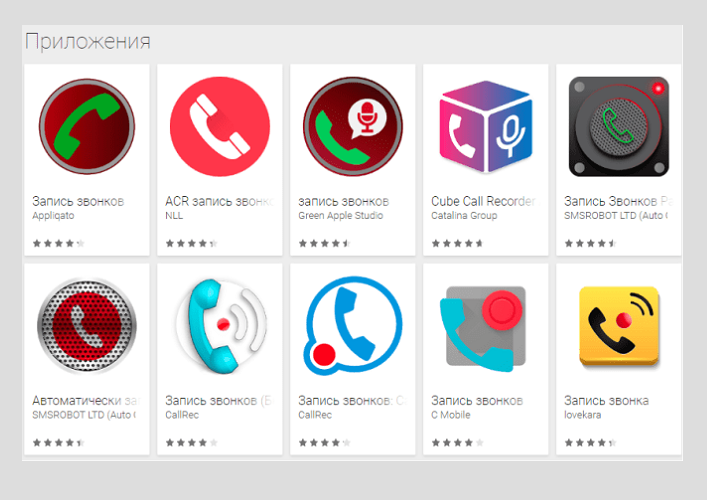
Как записать разговор на Андроид с помощью приложения Cube Call Recorder ACR?
- Очень популярное приложение с качественной звукозаписью, что позволяет вам не только записать разговор на Андроид, но и настраивать автоматический режим записи разговоров через мессенджеры Skype, Telegram, Viber, WhatsApp. С его помощью также можно формировать списки абонентов, запись разговоров с которыми вести не нужно, или наоборот – выбрать только тех, чьи разговоры нужно записывать.
- Принцип его пользования очень прост: все разговоры пишутся в автоматическом режиме, сохраняются на устройстве, воспроизводятся также при помощи приложения, которое по мере необходимости очищается. Можете выбирать формат, исходную линию записи — владельца или человека на линии.

Используем Automatic Call Recorder, чтобы автоматически записать разговор на Андроид
- Второе название приложения — Запись звонков от Appliquato, одно из наиболее популярных приложений. Впечатляет сам функционал, ведь он также позволяет не только записать разговор на Андроид, но и регулировать, например, громкость самой записи. Причем вы можете отрегулировать ее в нужный момент. Вы можете связать ваши сохраненные данные с облаком или хранить в Dropbox и Google Drive.
- Главный штрих разработчиков — большое количество источников сигнала. Например, Voice Communications поможет вам записывать и голос владельца, и человека на линии. Но вы можете выбирать только линию, или только владельца. Хотя есть такой неприятный момент — не все телефоны это дополнение поддерживают.
- Кроме того, много жалоб именно на большое количество рекламы, что всплывает и не выключается в автоматическом режиме. Также есть функция самоочищения, выбор разного типа файлов. Искать свои записи необходимо в строке «Сохраненные звонки».
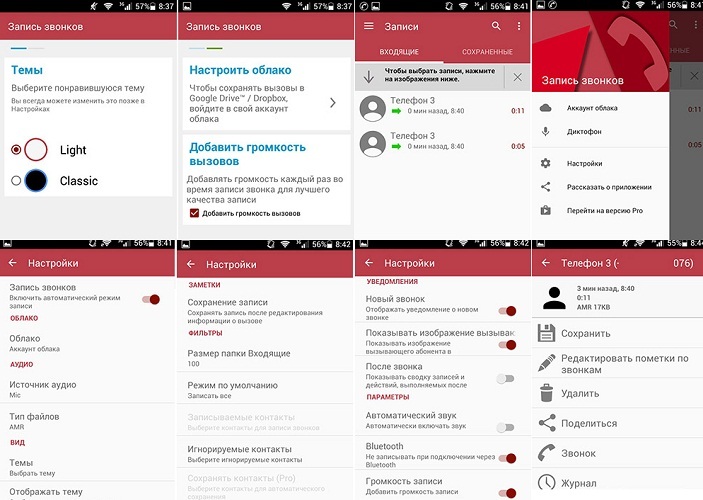
Запись звонков, разговоров на Андроид через программу CallU
- Записать разговор на Андроид с таким приложением можно достаточно интересно. Приложение также настраивается на автоматический режим с возможностью записей звонков через мессенджеры. Но на приложение можно установить пароль, защищающий от прослушивания записей посторонними людьми. В предыдущем аналоге это было платным бонусом. Еще одна удобная функция – скрытие значка приложения, чтобы никто не догадался, что вы его используете.
- Принцип прослушивания записей такой же, как и у предыдущих вариантов: все разговоры сохраняются в приложении и их можно прослушать. Причем возможна их сортировка по дате, времени и абоненту. Кроме того, есть еще одна фишка — вы сортируете подходящие для записи контакты встряхиванием смартфона. Но от рекламы также спасения нет.
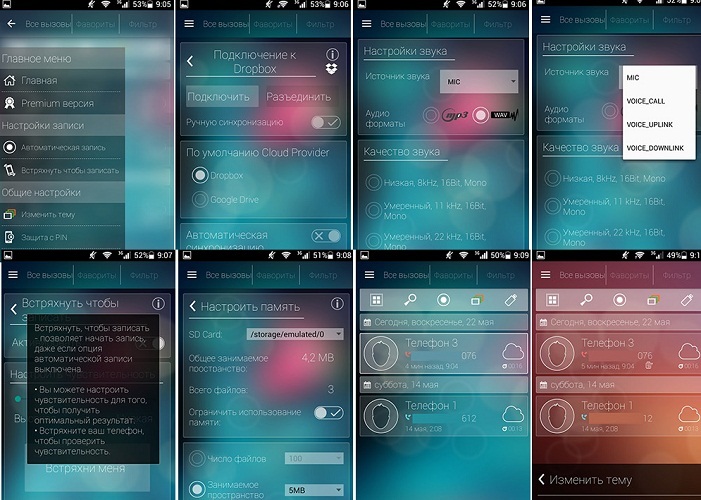
Мы рассмотрели лишь некоторые программы, что позволят вам записать разговор на Андроид. Но их принцип работы очень схож между собой, как и наличие функционала. Просто в каждом приложение есть своя изюминка и особенность.
Видео: Как записать разговор на Андроид — 6 способов!
- Включение записи
- Где сохраняются записи
- Сторонние приложения
Если информация, озвучиваемая при совершении телефонного звонка, нужна для последующего воспроизведения, то ее рекомендуется записать. Для этой цели предназначается функция записи телефонных разговоров на Смартфонах Xiaomi которая относится к встроенной версии. Она доступна для каждой разновидности оболочки MIUI.
Стоит учитывать, что законодательство РФ накладывает определенные ограничения на запись звонков, ведь это действие попадает под действие 23-й статьи конституции РФ. Согласно ей, граждане страны имеют полное право требовать соблюдения тайны переписки, переговоров по телефону, почте, телеграфу и иных сообщений. Соответственно, владелец смартфона Ксиаоми может записать переговоры, однако и прослушивать имеет право только он. Учтите, что разглашать данные записи не разрешается, в противном случае это трактуется как нарушение законодательства.
Как включить запись разговоров на Xiaomi
Нажав на иконку «Вызовы», вы оказываетесь в подменю номеронабирателя. В его нижней части располагается клавиша «Меню».

После нажатия появляется подпункт «Настройки».

Затем вашему вниманию предстанет меню, вторым пунктом где идет «Запись вызовов». Активизируйте функцию (появится надпись «Включено»). Для того чтобы она осуществлялась в автоматическом режиме, вам нужно выбрать пункт «Автоматическая запись». Если вы хотите получать информацию о том, что звонок записывается, то нажмите на бегунок, расположенный в верхней части экрана справа, который отвечает за показ уведомлений.

Для удобства пользователей предусмотрено 3 варианта режима: каждого телефонного звонка, исключительно выбранных контактов или неизвестных номеров.
Куда сохраняется запись разговора на Сяоми
Получить доступ к сохраненным файлам можно следующим путем:
- Выбрать иконку «Файлы» или «Проводник»;
- В верхнем правом углу вы увидите надпись «Storage» («Место хранения» или «Устройство») и коснитесь ее. Перед вами появится список папок, отсортированных по алфавиту. Ваша задача – найти папку MIUI;
- Нам нужна папка sound_recorder. Тут вы найдете папку call_rec, где хранится запись разговора Xiaomi.



Сторонние решения для записи и прослушивания телефонных звонков
Благодаря функционалу ОС Android на смартфонах Сяоми можно пользоваться сторонними программами, найти которые легко в Google Play. Их преимуществом является то, что можно подобрать приложение, наиболее полно отвечающее вашим запросам по интерфейсу и функционалу, а также дающее возможность совершения индивидуальных настроек.
Есть и определенные недостатки, ведь скачанные приложения не могут гарантировать бесперебойную работу программного обеспечения. Еще один минус – более высокий расход энергии аккумулятора.
Automatic Call Recorder
Положительной чертой является то, что программа распространяется на бесплатной основе. Она запросто настраивается «под себя», редко вызывает ошибки в ОС. Учтите, что вам будет постоянно предлагаться разнообразная реклама, избавиться от которой получится лишь покупкой платной версии.
Пользователю становятся доступны записи разговоров в автоматическом режиме с последующим сохранением в Google Drive и Dropbox. Для того чтобы одновременно получать информацию с линии и микрофона, в настройках источника требуется выбрать пункт Voice Communications.

CallU

Характеризуется отличным уровнем воспроизведения звука, поэтому при прослушивании сохраненных файлов проблем не возникает. Информация сохраняется в облако, можно защитить ее с помощью паролей, а также бесплатно выбрать функцию получения записи только от выбранных контактов. Для удобства пользователей предусмотрена возможность добавления текстовых заметок, а также формата сохранения: MP3 и WAV. Приложение бесплатное.
ACR
Программу рекомендуется скачивать для устройств с Андроидом от 6 версии и выше. Среди недостатков хочется отметить то, что нет диктофона, а последние обновления были проведены более 3 лет назад. Плюсы кроются в действительно гибких настройках.

Для того чтобы прослушать сохраненную информацию, вам нужно лишь попасть в то место, где хранятся записанные данные, например, в облако или внутреннюю память телефона.
Оглавление статьи
- 1 Запись телефонных разговоров на Xiaomi: как настроить и как прослушать
- 2 Необходимость и доступность функции записи разговоров
- 3 Запись разговоров: настройка
- 4 Инструкция как настроить разовую запись:
- 5 Инструкция по настройке автоматической записи
- 6 Режимы постоянной записи разговоров
- 7 Как отключить запись разговоров на Xiaomi
- 8 Где найти записи разговоров на Xiaomi
- 9 Дополнительные приложения для записи телефонных разговоров
Бренд Xiaomi отличается от основного рынка производителей своими не совсем обычными и очень удобными функциями. К таким относится и опция записи телефонных разговоров. Но многие задаются вопросами: «Как включить запись разговора на Xiaomi телефоне?», «Как настроить запись?», «Где хранятся записи разговоров?» и т.д. Давайте во всём поэтапно разберёмся.
Необходимость и доступность функции записи разговоров
Возможно кто-то удивился наличием данной опции – зачем, мол, нужно записывать разговоры по телефону, да ещё и сохранять их. Однако для многих эта функция очень полезна. Например, для людей, которым за день поступает очень много нужной информации по телефону: заказы, условности, договорённости и т.д. Так вот в таких ситуациях записанный телефонный разговор поможет вспомнить все детали, переслушать и, возможно, лучше что-то понять.
Запись разговора не будет лишней, если вы часто получаете звонки от банков или распространителей какой-то продукции. А при угрожающих звонках вам будет, что предоставить полиции.
Что касается доступности этой возможности – она есть во всех моделях телефона, будь то Xiaomi Redmi 4, Xiaomi Redmi 5, Xiaomi Mi 5a, Xiaomi a1 и т.д. – это заслуга операционной системы MIUI.
Уже испытавшие эту опцию люди утверждают, что записи сохраняются в отличном качестве, без посторонних звуков и шумов, поэтому разобрать речь не составляет труда. Все записи разговоров сохраняются на телефоне в формате «.mp3».
Прослушивание готовых записей производится на любом желаемом устройстве: телефоне, компьютере и даже телевизоре.
- Больше интересных настроек для телефона
Запись разговоров: настройка
Настроить на смартфонах Xiaomi запись разговоров можно двумя способами: одноразово и поставить автоматическую запись.
По умолчанию данная функция всегда отключена.
Инструкция как настроить разовую запись:
- Когда вы совершаете, или вам поступает звонок, вы можете заметить небольшое меню на экране, которое откроется при нажатии на стрелочку справа, там же и находится кнопка разовой записи;
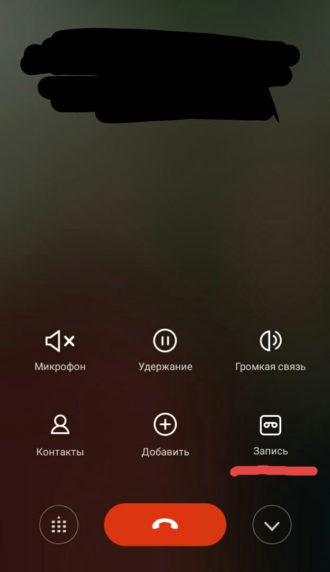
- Нажав на неё, вы увидите, что запись началась и идёт – будет показан красный таймер;
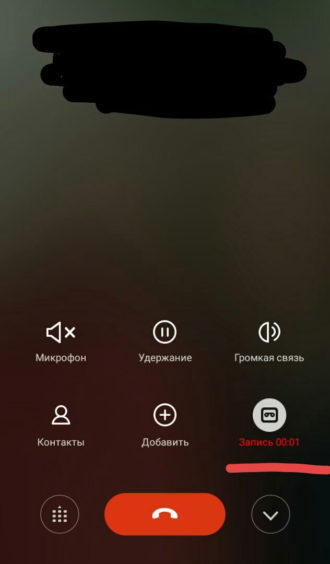
- Вы можете также по ходу разговора отключить запись, если она вам больше не нужна, нажав на ту же клавишу;
Готово!
Инструкция по настройке автоматической записи
- Зайдите в «Вызовы»;
- Перейдите в меню вызовов – это либо полоски в левом нижнем углу, либо точки в правом верхнем, зависит от модели телефона – и выберите «Настройки»;
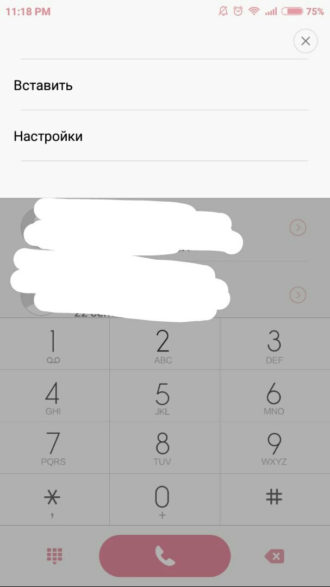
На более новых моделях Xiaomi арсенал возможных функций в меню вызовов немного шире.
- Теперь вы находитесь в «Настройках» вызовов, где можете отрегулировать некоторые опции, в том числе и нужную нам «Запись вызовов» – перейдите;
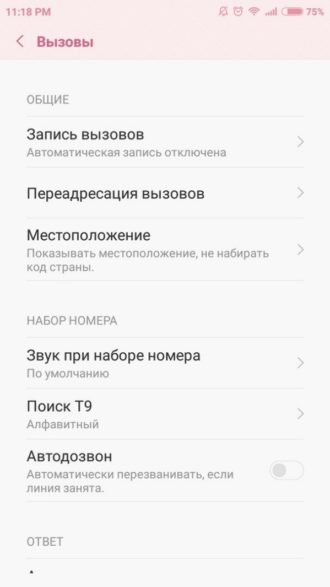
- В этой вкладке находятся основные функции настройки: «Уведомление о записи», режимы и «Автоматическая запись» – активируйте ползунок этой функции;
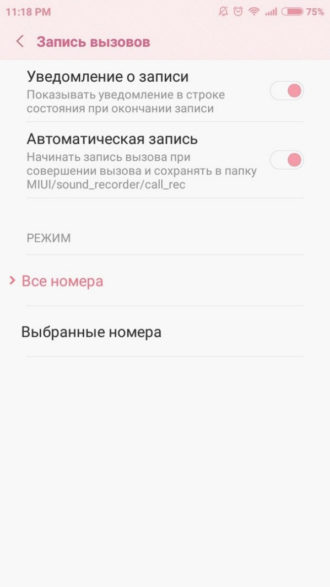
Готово!
Режимы постоянной записи разговоров
Автоматическая запись телефонных разговоров различается своими режимами.
Таких режимов три:
- «Все номера» – запись всех номеров без разбора;
- «Выбранные номера» – можно обозначить контакты, в ходе звонков с которыми будет осуществляться запись, или целые группы контактов;
- «Неизвестные номера» – выбрав этот режим запись будет производиться на все незнакомые контакты.
Также можно совмещать второй и третий режимы.
Как отключить запись разговоров на Xiaomi
Как отменить разовую запись звонка уже говорилось выше. А чтобы отключить автоматическую запись разговоров, вам нужно проследовать тем же путём, как и при включении, и просто нажать на поле «Автоматическая запись».
Где найти записи разговоров на Xiaomi
Основные моменты – это где найти эти готовые записи и как прослушать записи разговоров на Xiaomi телефоне.
Что касается расположения, если вы преждевременно активировали функцию об оповещениях, по окончании звонка в верхнем меню появится уведомление о готовом файле.
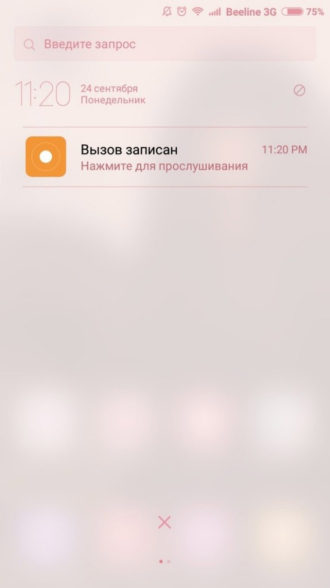
Вам нужно будет только нажать на него, и вы перейдёте в папку со всеми записями разговоров, где сможете их прослушать.
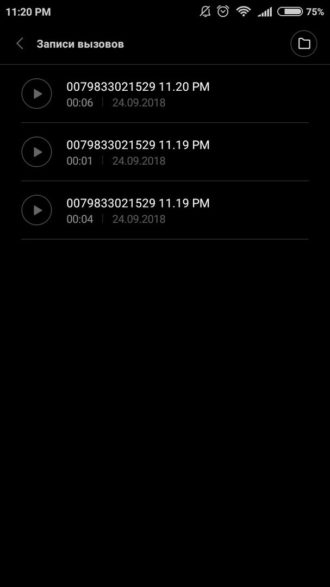
Если вы не настраивали уведомления о готовых записях, вы можете найти все файлы с телефонными разговорами в следующей папке: «MIUI/sound_recorder/call_rec.», а также в списке аудиозаписей.
В «Настройках» телефона на Xiaomi нельзя отрегулировать то место, куда записи будут сохраняться, что иногда не совсем удобно. Но помимо оригинальной функции, можно воспользоваться дополнительными программами.
Дополнительные приложения для записи телефонных разговоров
Производитель Xiaomi не давал запрета на запись сторонними приложениями телефонных разговоров, поэтому можно смело пользоваться ими и их преимуществами.
К которым относятся:
- Возможность самостоятельного выбора приложения, дизайна, интерфейса и т.д.;
- Больше функций;
- Сохранение записей в облаках;
- Поступление обновлений в этой области.
Но, разумеется, такие приложения растрачивают больше энергии.
Одна из подобных программ – Automatic Call Recorder или ACR (практически у всех утилит одинаковые названия). Её можно найти и скачать в Play Market.
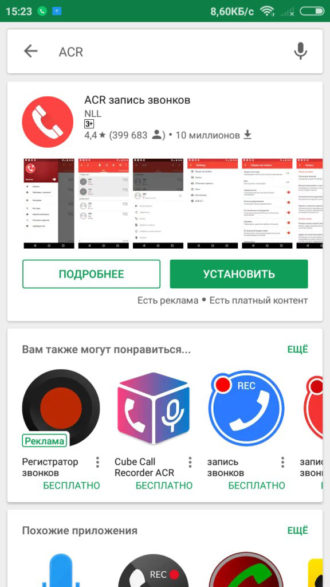
Возможности данного приложения записи телефонных звонков:
- Записывать звонки только от некоторых контактов или от определённых списков номеров;
- Самому выбирать место, куда записи будут сохраняться;
- Возможность записи в следующих форматах: «amr», «wav», «aac» или «3gp».
- Захват голоса с микрофона телефона как на своём гаджете, так и на устройстве того, с кем ведётся разговор: для этого в настройках сигнала нужно выбирать опцию «Voice Communications».
Также, преимуществом таких приложений является то, что их можно устанавливать не только на смартфоны бренда Xiaomi с операционной системой MIUI, но и на телефоны с ОС Android.
Ещё одна интересная программа: «Запись звонков/разговоров: CallU»
Она, как и предыдущая доступна к бесплатному скачиванию в PlayMarket.
Чем интересно приложение «CallU»:
- Необычный и приятный интерфейс, по которому сразу можно распознать приличное количество имеющихся функций;
- Хранение готовых записей в облаках;
- Доступность функции записи разговоров с отдельных номеров;
- Защита записей паролем;
- Возможность добавить текстовое дополнение в виде заметки к готовой записи;
- Возможность выбрать качество записи;
- Правда формата записей всего два: «mp3» и «wav».